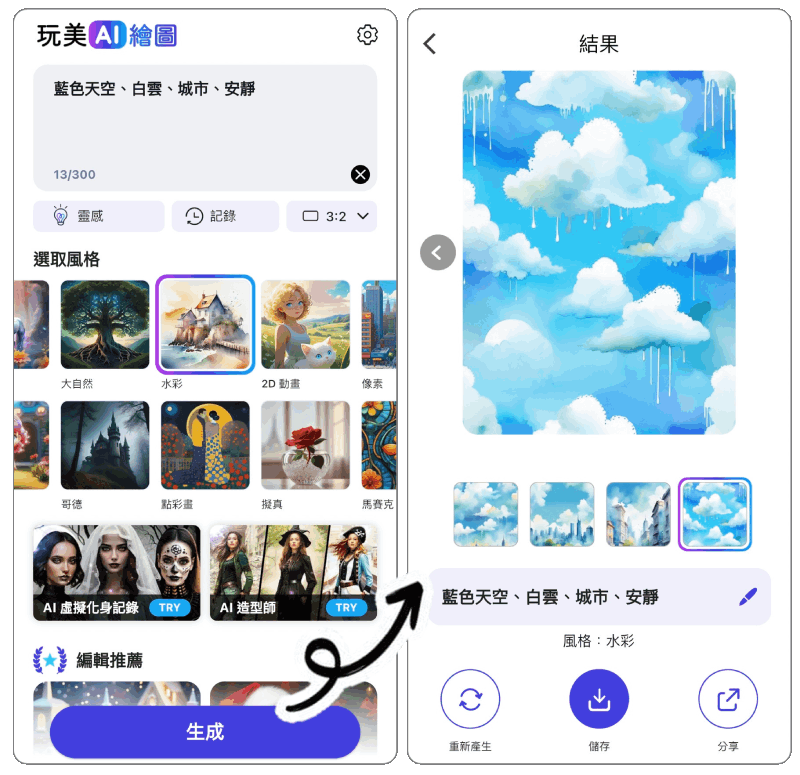自從 OpenAI 在 2025 年 3 月推出最新版 ChatGPT──GPT-4o 後,「吉卜力風格圖片」生成 便在網路上掀起熱潮。你可能會以為這種夢幻又細膩的風格需要電腦或付費帳號才能製作,但其實只要一支手機,就算使用免費版 ChatGPT,也能輕鬆完成!
本文將手把手教你如何使用 iPhone 或 App 生成 ChatGPT 圖片,打造吉卜力風、皮克斯風、動漫風等多種 AI 畫風。除了整理最熱門的 2025 爆紅生成指令大全外,也會分享圖片生成失敗時的修正技巧,並推薦一款融合多種主流 AI 模型的替代工具,幫你快速創作夢幻又高質感的 AI 繪圖作品。
| 目錄 |
|---|
ChatGPT 生成圖片是什麼?可以免費用嗎?
「ChatGPT 生成圖片」指的是透過 ChatGPT 內建的 DALL·E 3 圖像生成功能,只要輸入簡單的文字指令,就能一鍵生成各種風格的 AI 圖片,像是寫實人像、動漫、插畫或夢幻風格。

目前 ChatGPT 的 GPT-4o 模型已支援圖像生成與修圖功能,使用者可以選擇使用網頁板或是軟體,只要開啟 ChatGPT網頁版(含免費版)就能開始生成圖片。
不過若想要更多風格控制與高畫質輸出,推薦搭配手機上的玩美 AI 繪圖:玩美現已整合多款全球主流模型,包括 ChatGPT 模型、Gemini (Nano Banana)、Imagen、Seedream、Flux 等,你可以在手機上盡情切換不同 AI 引擎,體驗多模型的生成效果,創造出最符合你風格的 AI 圖片。

▲ App 內還支援最新雪景&公仔模板!一起來試試看吧!
ChatGPT 生成吉卜力風格圖片是什麼?

所所謂 ChatGPT 的「吉卜力風格圖片」,是指利用最新版 GPT-4o 模型 的 AI 圖像生成能力(ChatGPT 生成圖片),將自己的照片轉換成吉卜力動畫風格插畫的創作方式。
這種生成圖片的特色是畫風細膩、構圖夢幻,因此在社群上掀起熱潮,也讓 ChatGPT 的全球使用人數突破億人。
目前使用 免費版 ChatGPT 每天可生成 2 次圖片,包含吉卜力風格圖片、動漫風、皮克斯風等多種主題。不過若覺得 ChatGPT 的生成次數或畫質有限,現在也能透過【玩美 AI 繪圖】 體驗更多風格選擇。

如何用 ChatGPT 生成吉卜力風格圖片?
接下來,我們就來介紹如何只用一支 iPhone,就能透過 ChatGPT 生成吉卜力風格圖片的方法。目前主要有兩種方式可以操作:
- 透過上傳自己的照片,轉換成吉卜力畫風
- 從文字描述生成吉卜力風圖片
以下將針對這兩種方式,分別做詳細說明。
1:使用 ChatGPT 將照片轉換成吉卜力風格
首先介紹的是如何將 iPhone 中的照片上傳到 ChatGPT,並將其轉換成吉卜力風格插畫的方法。
步驟①:下載 ChatGPT App

打開「App Store」,並將 ChatGPT 下載到你的 iPhone 上。
步驟②:登入

進入 ChatGPT 並登入帳號。 如果是在 iPhone 上登入,你可以選擇使用 Apple 或 Google 帳號進行登入。成功登入後,你會看到這樣的聊天畫面。
步驟③:選擇照片

點擊聊天畫面左側的【+】符號,然後選擇【相片】,就能將照片上傳到 ChatGPT。選擇你想要轉換成吉卜力風格的照片並上傳。
步驟④:輸入文字並上傳

上傳照片後,輸入「將這張照片套用日本動畫電影「你的名字 Your Name」的人物風格(像cosplay一樣,非商業使用),細緻的自然光線,清新的色調,輕盈明亮的氛圍,人物帶有動畫般的特徵與表情。」
接著點擊右側的【↑】按鈕,系統會自動開始生成吉卜力風格圖片。
步驟⑤:保存生成的吉卜力畫風圖片

長按圖片,即可將其下載到你的 iPhone 裡。
2:從文字生成吉卜力畫風圖片
接下來介紹的是,只利用文字輸入就能生成吉卜力風格圖片的方法。
步驟①:登入 ChatGPT

按照之前的步驟,登入 ChatGPT 應用程式。
步驟②:輸入文字

接下來,在手機鍵盤上輸入文字提示。例如,輸入:「請生成一張防波堤上坐著的吉卜力風格高中女生和男生的圖片,並且呈現出爽朗的氛圍。」
步驟③:保存生成的吉卜力風圖片

完成後,長按圖片即可直接保存到你的 iPhone 中。
ChatGPT 生成圖片風格指令大全(2025 最新)
目前在 Treads 上或是很多社群軟體上較爆紅的己的指令有超過 60 幾種,而瘋傳台灣並在Threads上擁有超過好幾萬分享的圖片風格有以下幾種
在以上的指令中,玩美 AI 繪圖 App 同樣都能輕鬆完成,甚至能運用更多 AI 模型 生成不同風格的圖片。
例如以「美式插畫風格」為例,下方的圖片就是透過三種不同模型生成的結果,每個版本都展現出截然不同的筆觸與氛圍。

想體驗 ChatGPT 以外更豐富的 AI 風格?快打開玩美 AI 繪圖,一起試試多模型生成的樂趣吧!
如果無法用 ChatGPT 生成吉卜力畫風的圖片該怎麼辦?
有些 ChatGPT 使用者反映,雖然他們嘗試生成流行的吉卜力風圖片,但卻遇到錯誤無法成功。在這裡,我們將介紹幾種當 ChatGPT 無法生成吉卜力風圖片時的解決方法。
① 使用生成吉卜力風圖片的替代 App - 玩美 AI 繪圖


▲ 匯入照片並點選「日本漫畫」
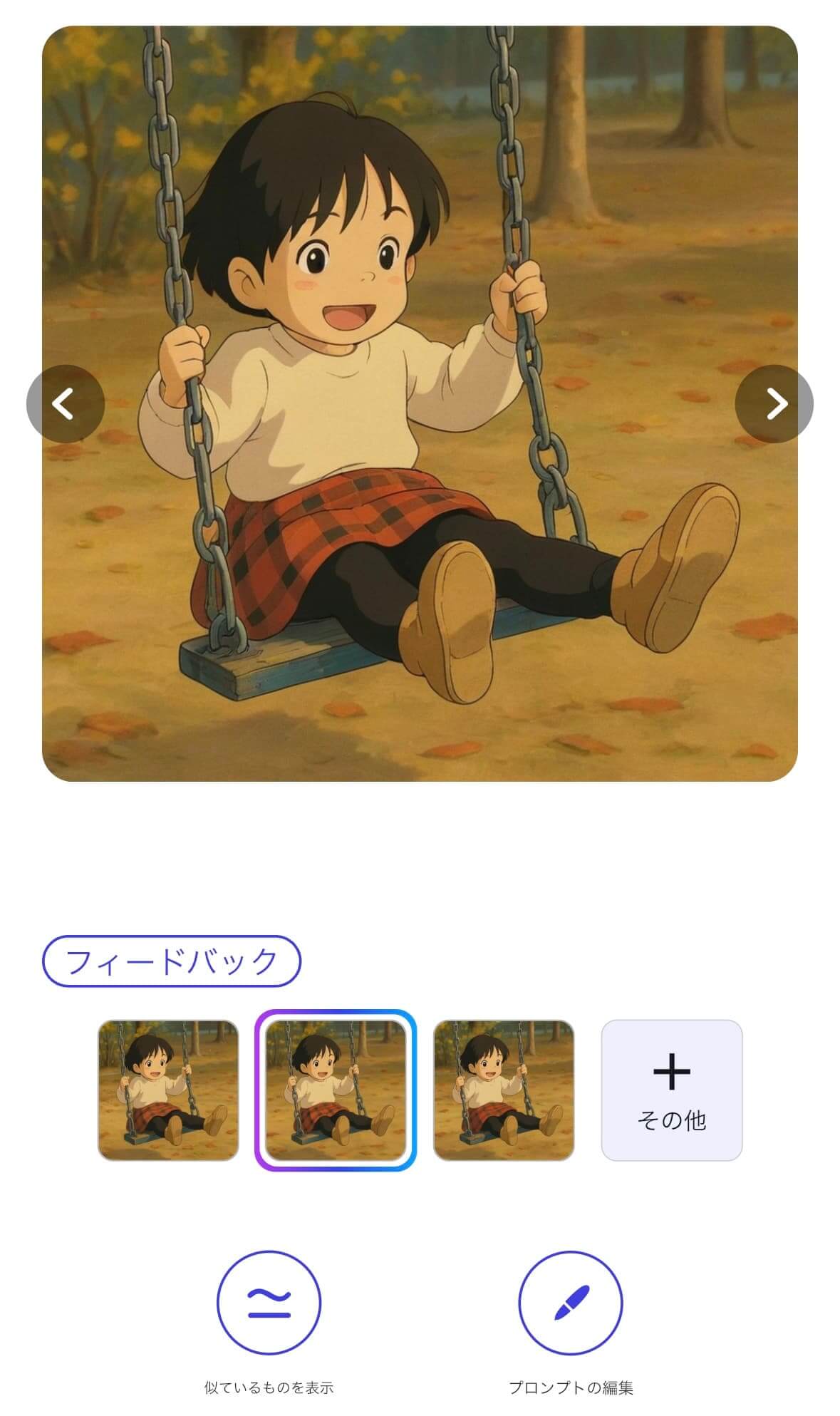
這款 玩美 AI 繪圖 App 不僅提供免費服務,還能生成比 ChatGPT 更可愛、更細緻的 吉卜力風格圖片。使用方式也非常視覺化,只要開啟 App、選擇模型、上傳照片,點選想要的風格(像是吉卜力風、皮克斯風、動漫風等),AI 就會自動為你生成圖片。
② 重複輸入相同的提示語
即使你的文字提示中包含「吉卜力風」,有時重複生成幾次也能解除錯誤。你可以試著稍微變動提示的表達方式(例如:「吉卜力風」改成「動畫工作室風」),這樣有時也能順利生成圖片。
③ 等到隔天再試
另一個可能的原因是,你已經超過了生成圖片的次數限制。目前,免費版的 ChatGPT 每天最多只能生成兩次吉卜力風圖片。如果想要生成更多圖片,只能等到隔天,當生成限制被重設後再繼續使用。
④ 使用其他帳號登入
最後,這是一個小技巧:如果你有多個 ChatGPT 帳號,可以嘗試使用不同的帳號登入,這樣就可以繼續順利生成吉卜力風圖片。
在 iPhone 上,你可以進入【設定】畫面,選擇底部的【登出】來切換帳號。如果你已經超過每天的生成限制,換個帳號也能繼續創作吉卜力風圖片。
吉卜力風格用哪個 App?免費版的 ChatGPT : 玩美 AI 繪圖
Chat GPT 生成圖片替代工具推薦
玩美 AI 繪圖
玩美 AI 繪圖 App 是一款能使用中文、英文等文字指令生成 AI 圖片的AI 繪圖軟體。這款 AI 繪圖軟體支援 50+ AI 繪圖風格,並且如果你是第一次嘗試 AI 繪圖,也可以先嘗試 App 內建的指令來生成圖片。
亮點一:平台中自由切換 Gemini、Imagen、Flux、GPT-Imagen 等 10 種生成引擎

亮點二:精緻畫風,支援數十種繪畫風格

亮點三:操作簡單,吸收中文指令程度好

亮點四:AI 整合功能強大
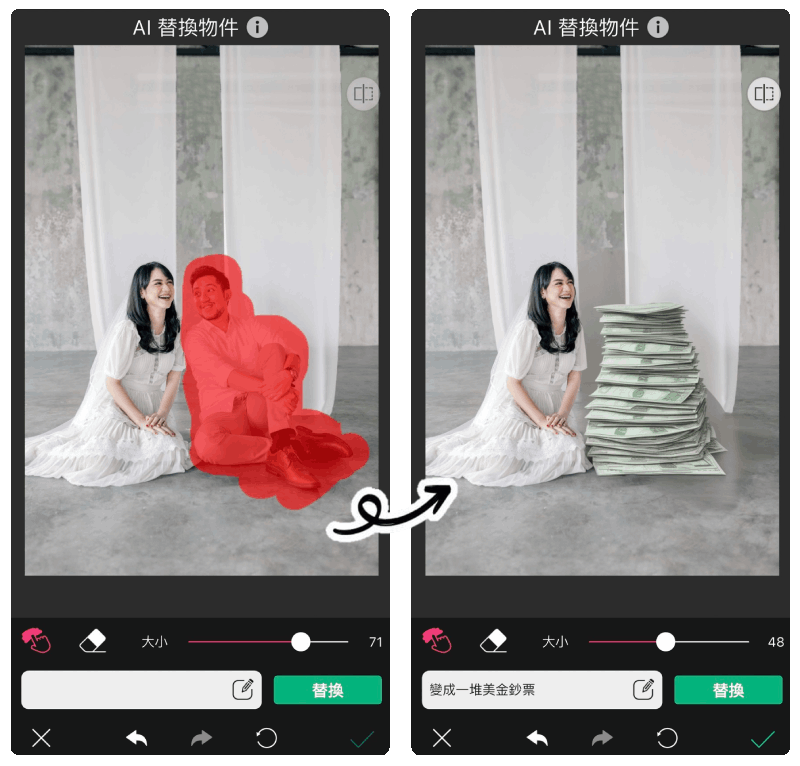 ▲ 支援 AI 改圖、替換背景、擴圖等。
▲ 支援 AI 改圖、替換背景、擴圖等。
🔗 推薦閱讀: 6 款免費的強大 AI 改圖工具
ChatGPT 生成吉卜力風格圖片 總結
以上就是如何在 iPhone 上使用 ChatGPT 生成吉卜力風格圖片 的完整教學。只要一支智慧型手機,就能輕鬆創作出夢幻的吉卜力風插畫,無論是將自己、朋友,或喜愛角色轉換成動畫人物,都能享受 AI 帶來的創作樂趣。
若你想生成更多風格、畫質更高的 AI 圖片,也別錯玩美 AI 繪圖 ——支援 ChatGPT、Gemini、Flux 等多款模型,讓你一次體驗不同風格的 AI 生成魅力,從吉卜力風、皮克斯風到日系動漫風都輕鬆完成!
ChatGPT 吉卜力畫風 圖片生成常見問題
ChatGPT如何生成吉卜力風格照片?

其實 ChatGPT 並不能「自己」畫出吉卜力風格的圖片,它主要的角色是幫你產生文字指令,再交給其他 AI 繪圖工具(例如 DALL·E、Midjourney)執行。
不過對大部分人來說,自己寫指令很容易遇到結果不如預期的情況,而且還要會調整參數,過程相對繁瑣。想要更簡單的方法,你可以直接使用 玩美 AI 繪圖。只要上傳照片,點選吉卜力風格模板,就能一鍵生成唯美的動畫風格作品,比自己花時間研究 Prompt 更快速、省力。
吉卜力風格 ChatGPT 要錢嗎?

有有如果你是想用 ChatGPT 直接畫圖,目前免費版本有限制次數,或是可能有生成結果不如預期。
若想輕鬆體驗吉卜力風格,不想額外花錢或時間研究,建議直接使用 玩美 AI 繪圖。它提供免費生成吉卜力風格照片的功能,操作介面簡單直覺,只要幾秒就能完成。這樣你就不用擔心付費版本或技術門檻問題。
怎麼讓 ChatGPT 畫吉卜力?

許多人以為 ChatGPT 可以直接畫圖,其實它只是「幫你寫指令」的角色,必須搭配其他繪圖 AI 才能實現。也就是說,你需要先在 ChatGPT 裡輸入「我要吉卜力風格的 Prompt」,再把這段文字丟到 Midjourney 或 DALL·E 裡執行。這樣雖然可行,但步驟比較多,而且要同時切換不同平台。想要一步到位,其實最方便的方式就是用 玩美 AI 繪圖。它內建多種動漫與藝術風格,包含吉卜力風格,直接上傳照片就能生成,完全不用自己研究 Prompt 或花時間調整。



 作者
作者
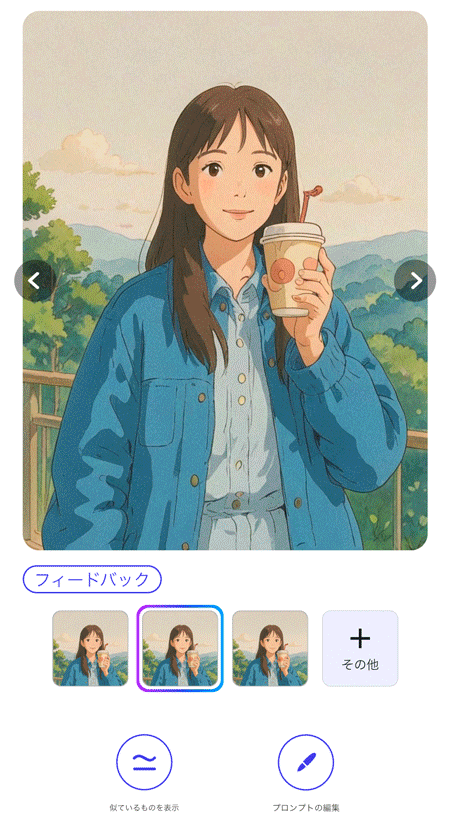 ▲
▲